1.每一台刀片有独立的带外管理,可以通过机框的管理界面分别进入。
2.机框的拥有独立的管理web.
3.机框的独立管理web可以跳转到独立的刀片上并且定位。
4.每台刀片上的hba卡或者以太网接口均使用物理的逻辑的交换机进行分配。
1.即物理上hba接口或者以太网接口通过逻辑交换机或者超融合的物理交换机进行映射。
5.如果刀片服务器没有本地硬盘,则可以通过SanBoot的方式进行通过存储启动。
1.存储与刀片映射的hba要在一个zone.
2.同时存储需要配置一个10GB或者20GB的Lun映射给刀片。
3.在刀片bios启动的过程中需要配置两个地方。
1.配置HBA卡开启通过hba卡启动。
2.配置HBA卡那一个hba接口来使用那个一个Lun.
3.同时在系统的bios中选择从hba卡进行启动。
下面为华为的官网文档SanBoot截图:
目前常用的HBA卡包括Qlogic和Emulex厂商的HBA卡。
Qlogic上开启FC-SAN启动的操作步骤如下:
- 进入适配器配置界面。
- 开启适配器BIOS功能。
- 将“Host Adapter BIOS”设置为“Enabled”。
- 按“ESC”键退出适配器设置界面。
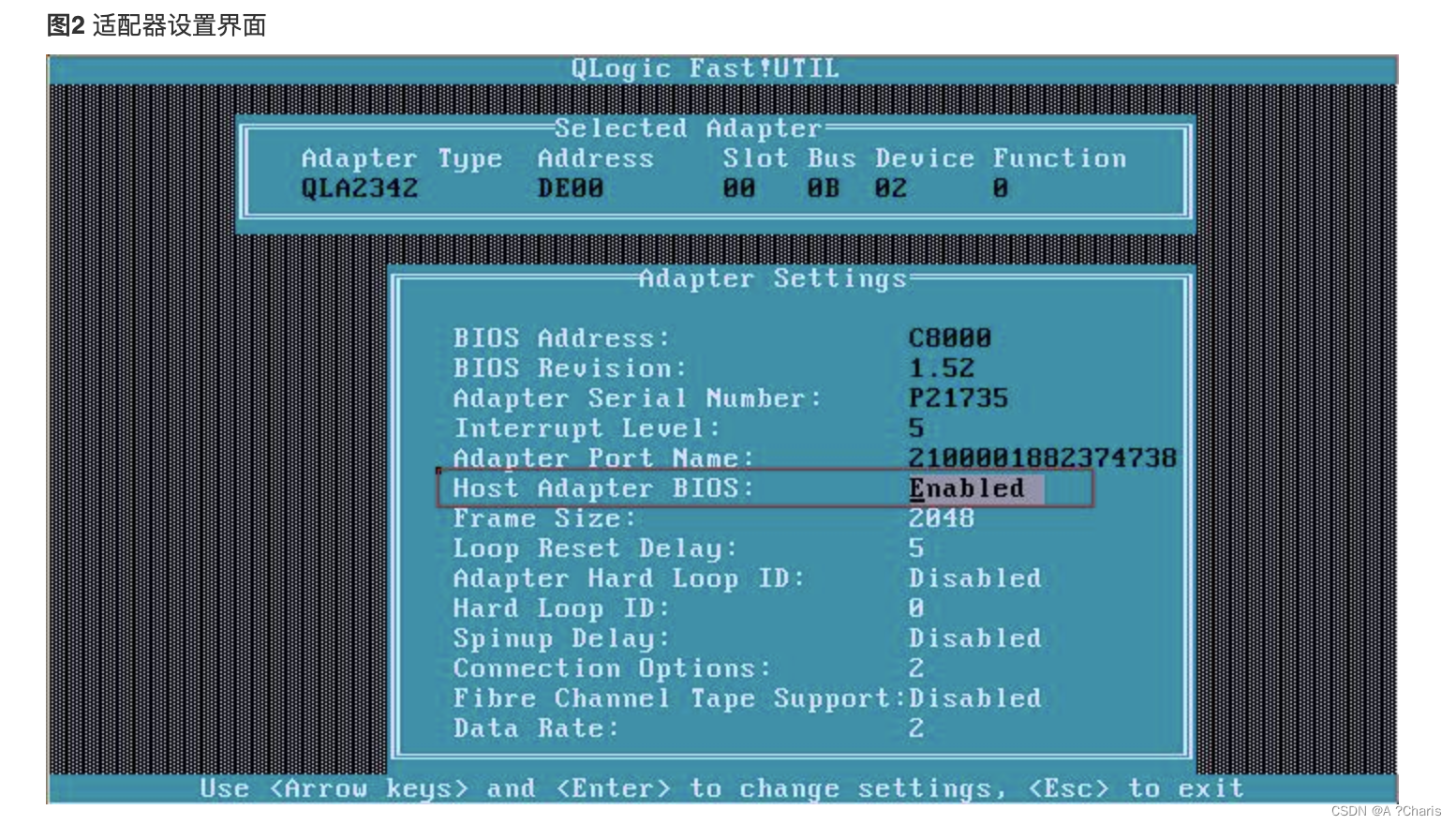
- 选择对应的HBA卡。
- 按“Enter”键后,选中的LUN被作为第一启动设备,如图5所示。此时可以将操作系统拷贝到该LUN映射成的硬盘上进行安装。
-

EmulexHBA卡设置FC-SAN启动的步骤如下:
- 选择作为启动设备的HBA卡。
- 选择启动设备的硬盘。
- 在“Enter a Selection”后输入“1”,进入启动设备选择界面,如图8所示。
-
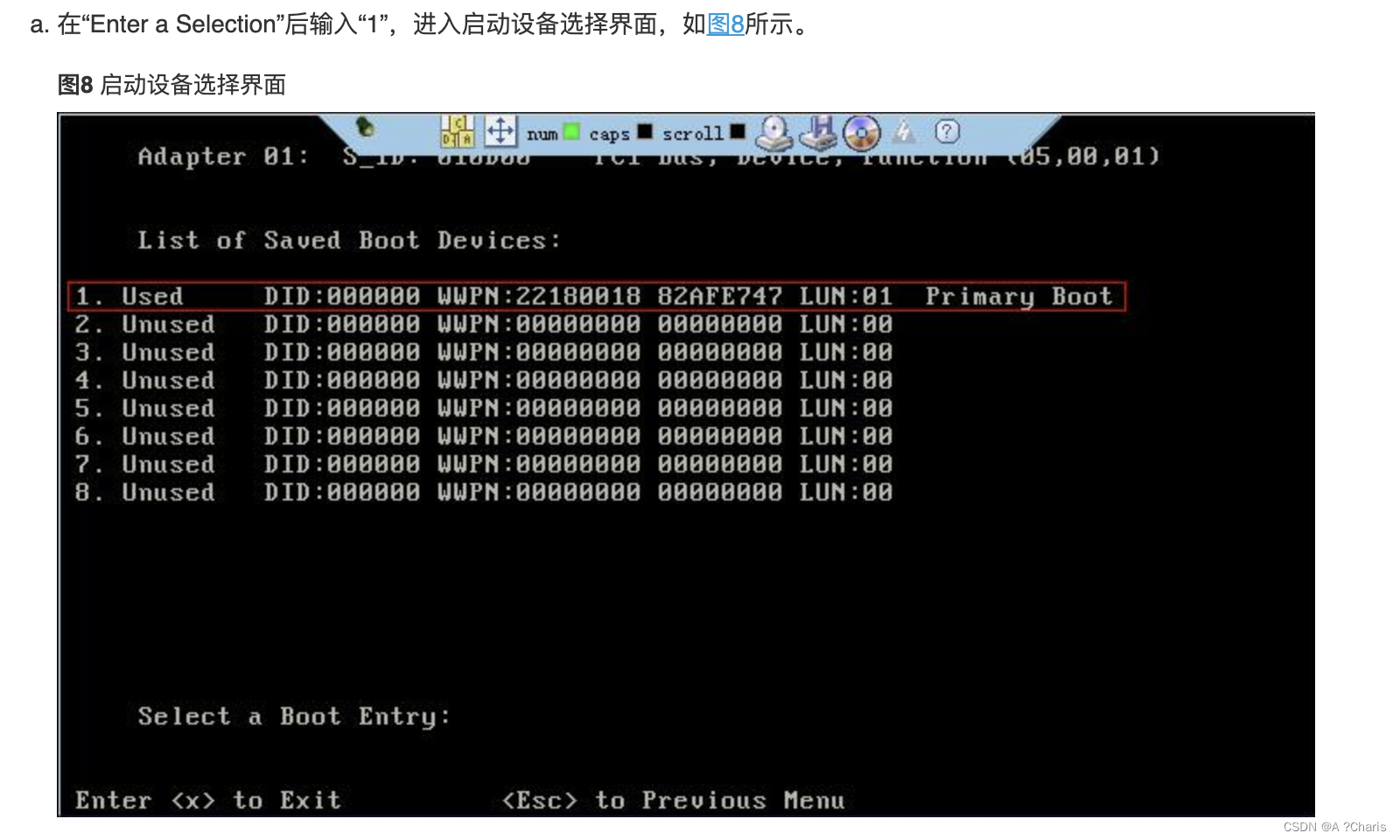
- 根据“WWPN”和“LUN”的值确认作为第一启动设备的LUN,在“Select a Boot Entry”后输入该LUN的编号,并按“Enter”键。
系统显示选中的LUN,如图9所示。
-
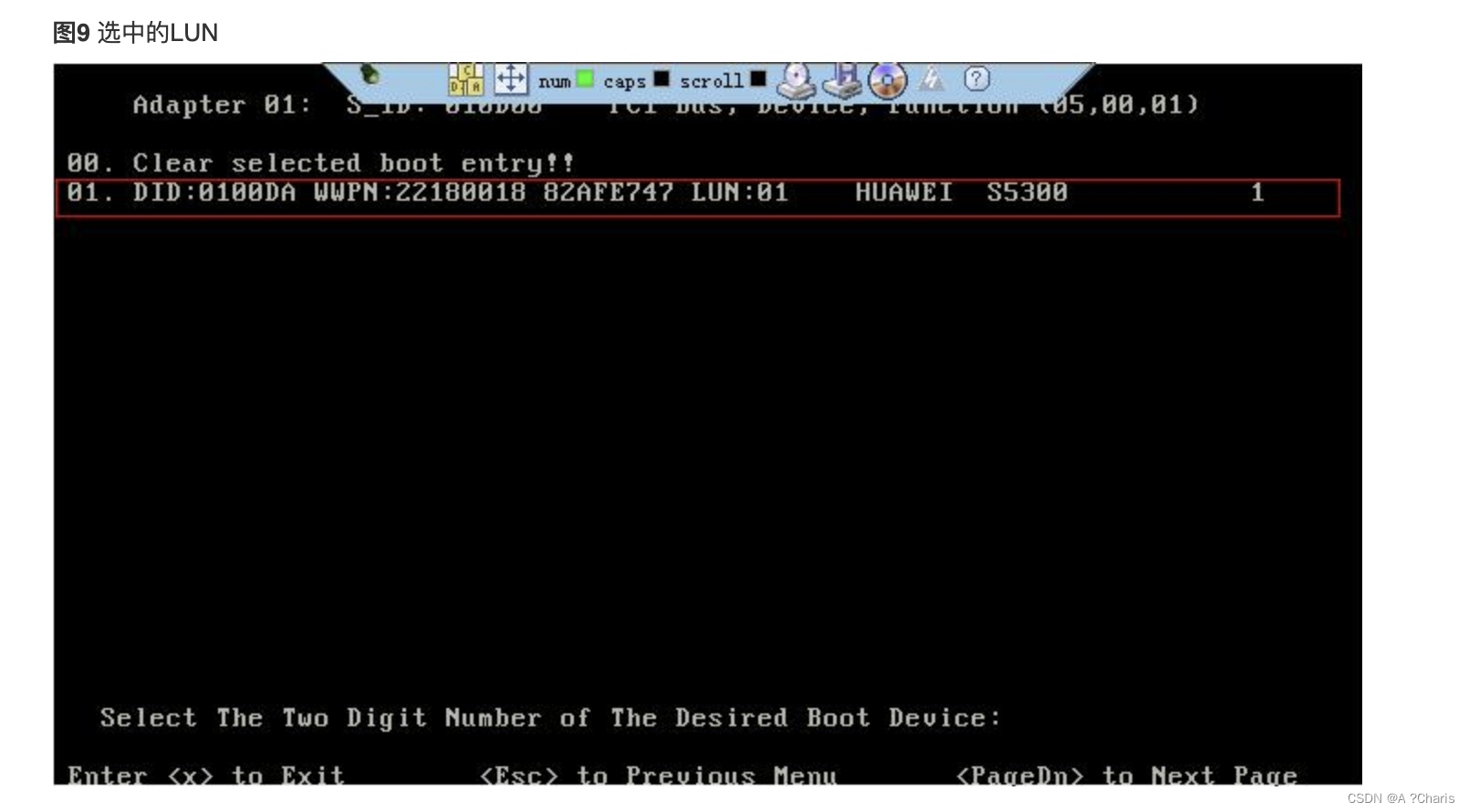
- 在“Select The Two Digit Number of the Desired Boot Device”后输入选中的LUN对应的两位编号,并按“Enter”键。系统提示选中的LUN,如图10所示。
-
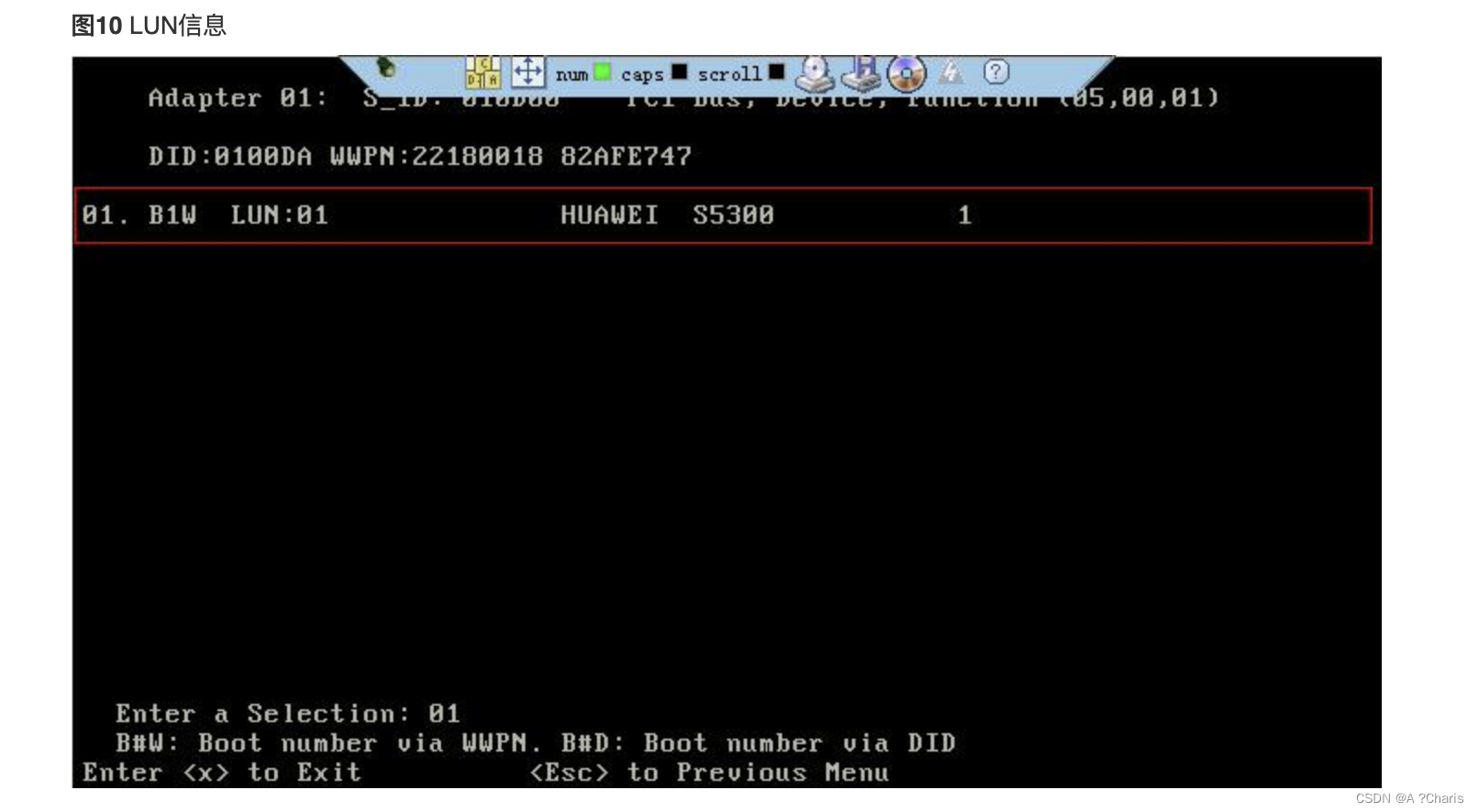
- 在“Enter a Selection”后输入映射的硬盘的编号,并按“Enter”键。
系统弹出选择硬盘标识界面,如图11所示。
-

- 选择通过WWPN或者DID启动设备。
在“Enter a Selection”后输入相应的选项编号,并按“Enter”键。系统弹出HBA卡设置选项界面,如图12所示。
-

- 开启HBA卡的BIOS功能。
- 按“Enter”键保存配置并退出配置界面。
系统提示选中的映射的硬盘,已经作为第一启动设备,如图15所示。
-
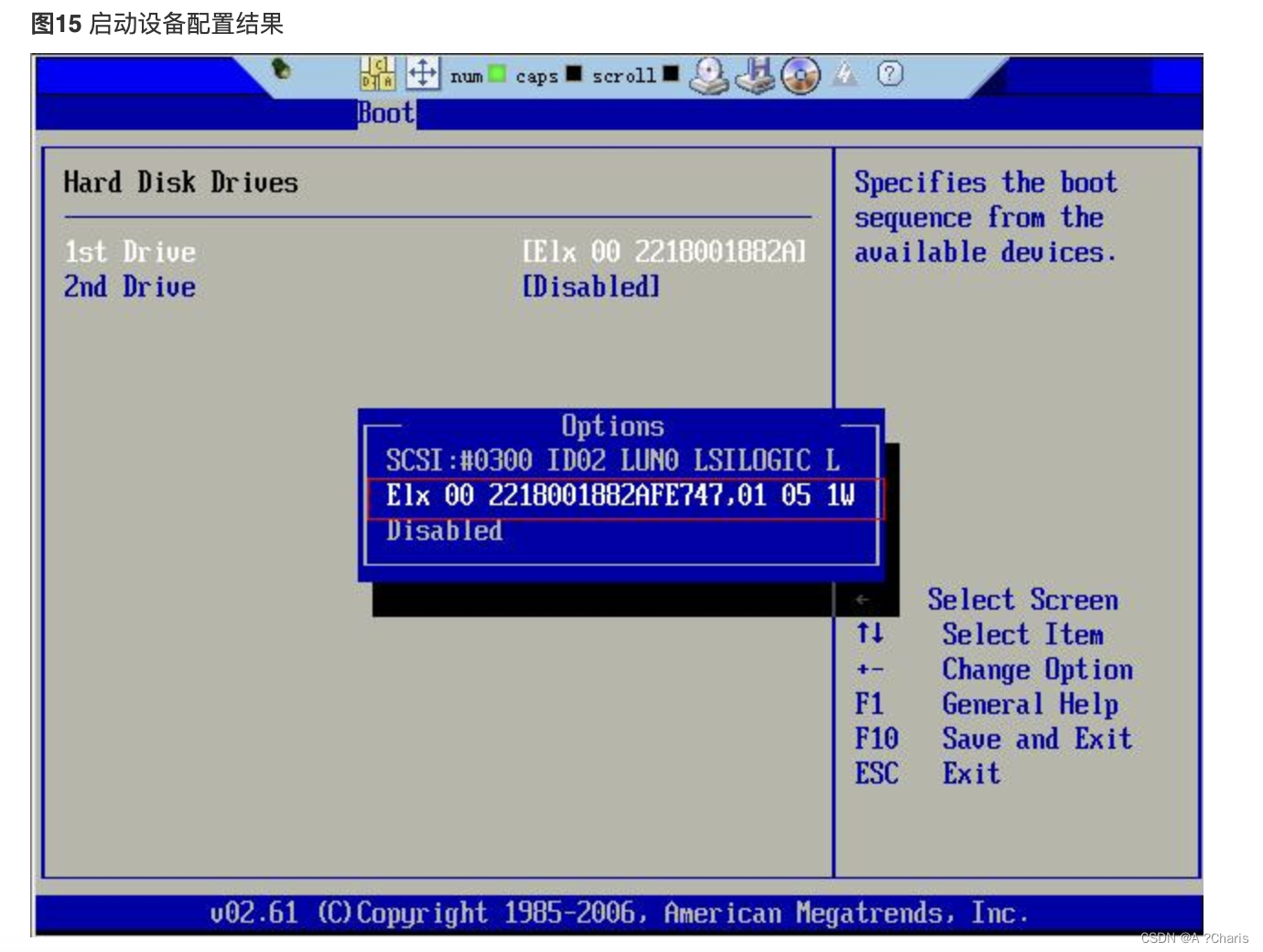









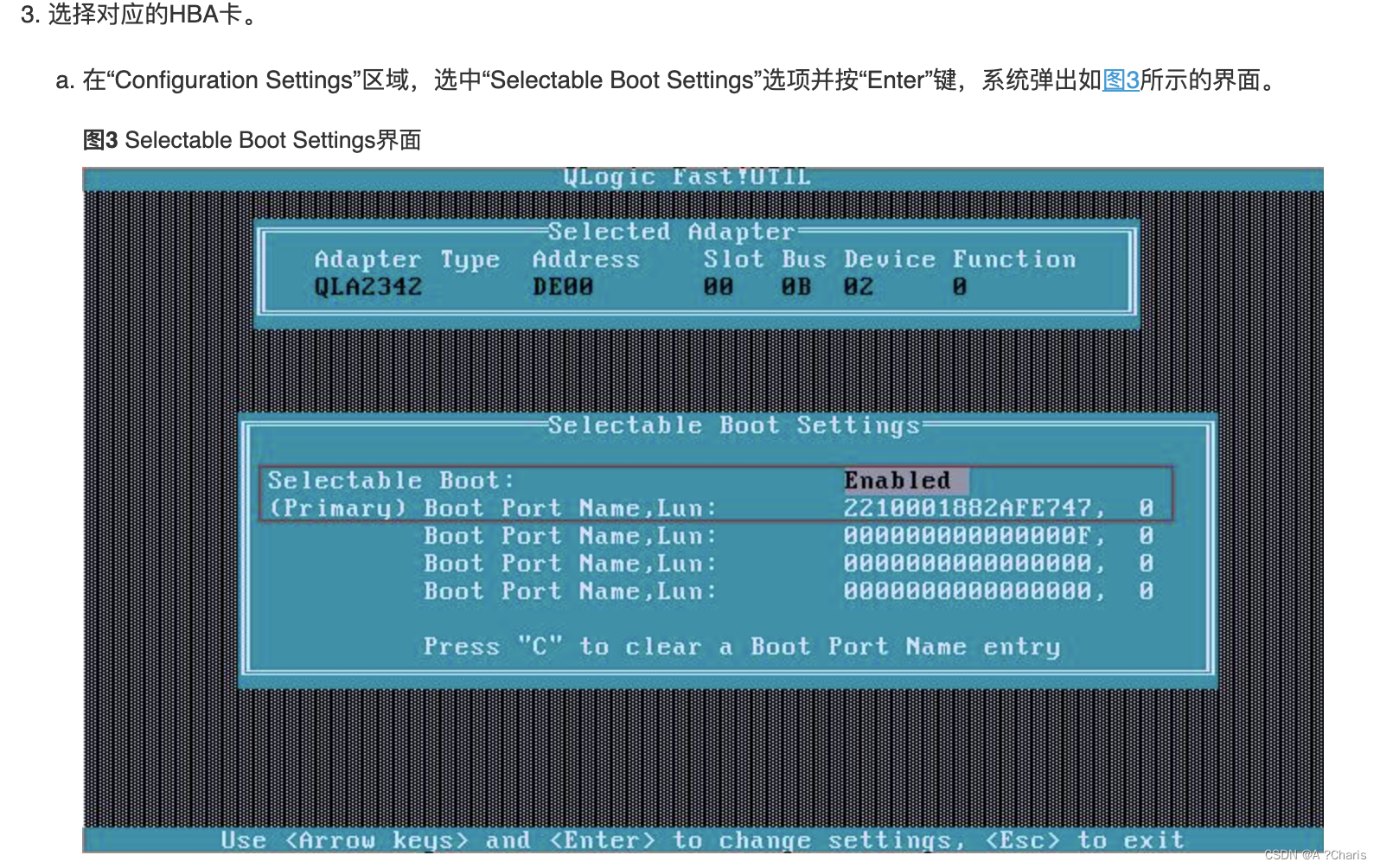

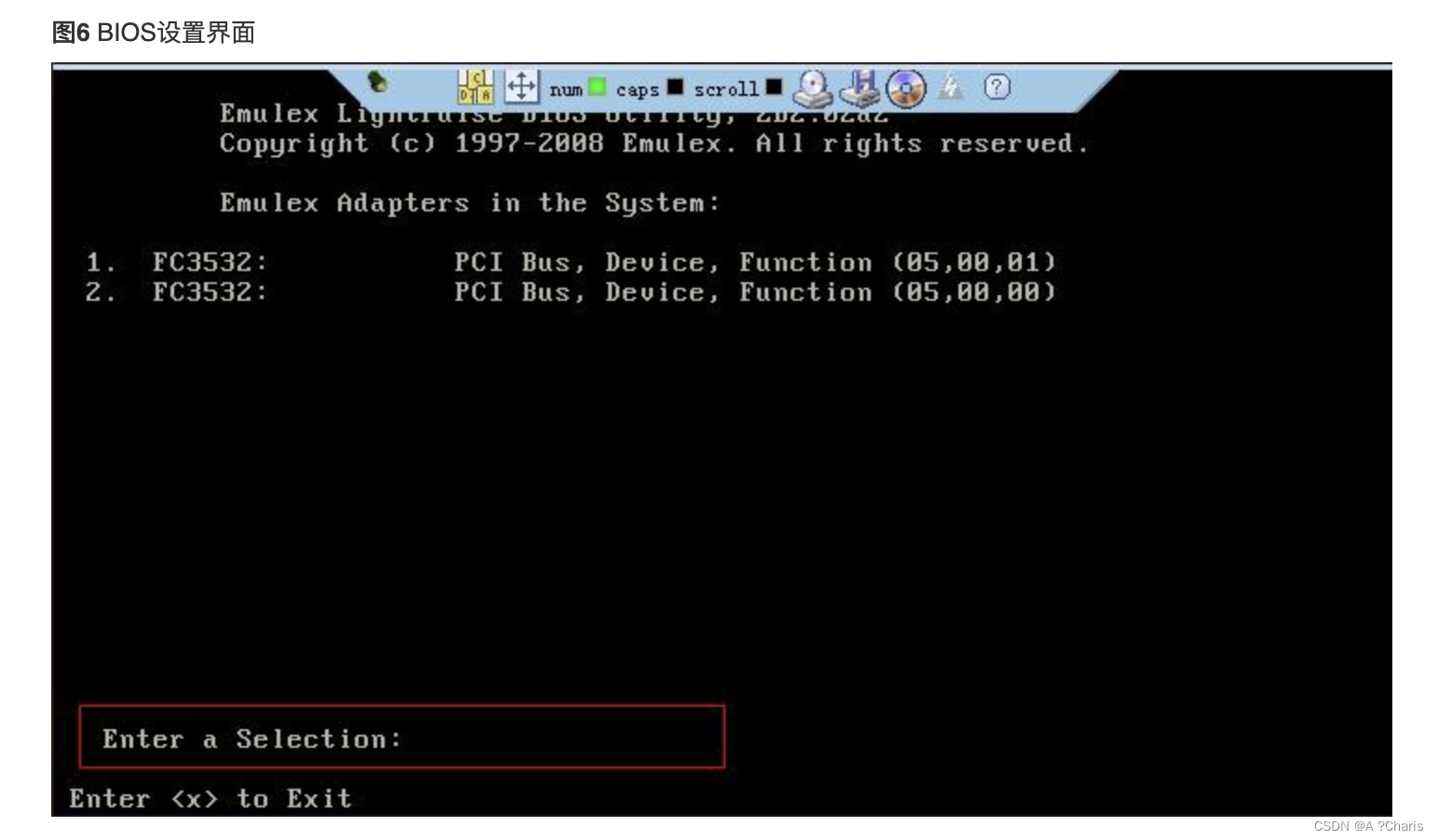

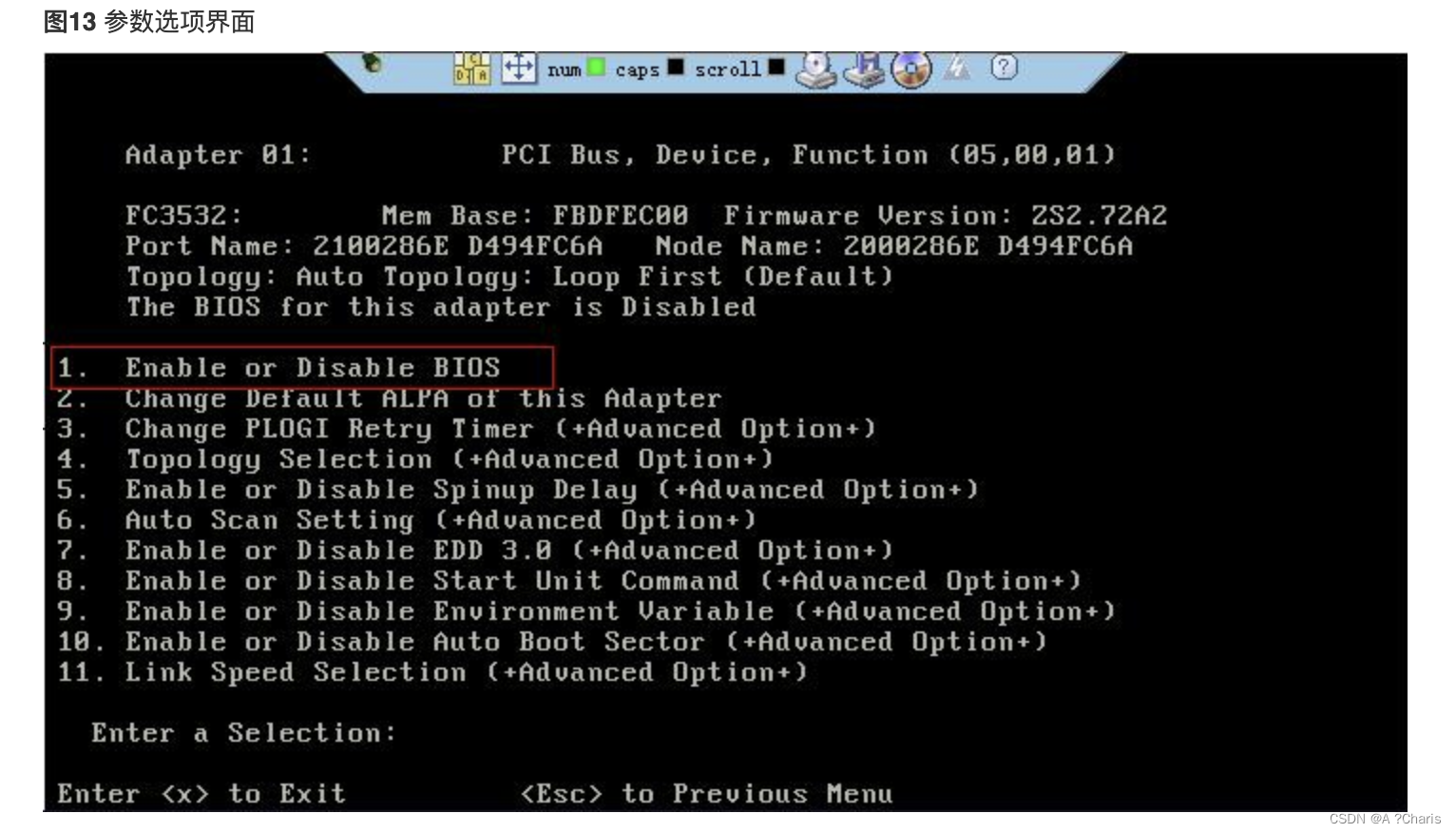














 3586
3586











 被折叠的 条评论
为什么被折叠?
被折叠的 条评论
为什么被折叠?








